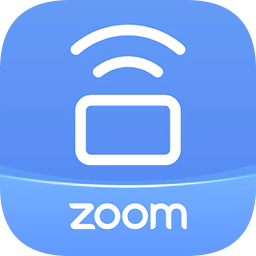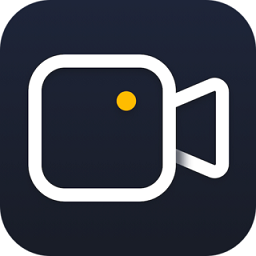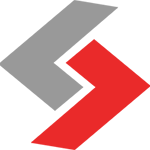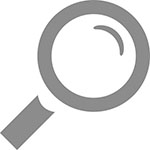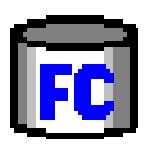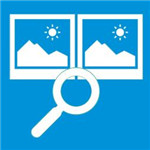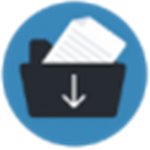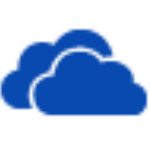举报
 免费版
免费版
 免费版
免费版
- endnote x7
- endnotex7是一款功能强大的参考文献管理软件,而且非常有名。该软件拥有文献检索、文摘及全文的管理、引文编排、文献共享与协作等多项实用功能,可以通过EndNoteX7自行建立一个个人参考文献库,以方便写论文找文献的时候使用。无论是文献的检索、管理、文
- 类型:文件管理 | 时间:2020-10-25
- 大小:120.9MB
endnote x7版是一款功能强大的参考文献管理软件,而且非常有名。该软件拥有文献检索、文摘及全文的管理、引文编排、文献共享与协作等多项实用功能,可以通过EndNote X7自行建立一个个人参考文献库,以方便写论文找文献的时候使用。无论是文献的检索、管理、文献全文的自动获取,还是论文写作过程中的文献引用插入、SCI 期刊模板等方面,均可为用户提供强大帮助。还加入了文本、图像、表格和方程式等内容及链接等信息,能够与Microsoft Word完美无缝链接,方便地插入所引用文献并按照格式进行编排。同时该软件拥有非常强大的文献管理功能,界面框架合理流畅,能够建立一个完整的文献数据库,提供便捷的在线浏览服务。并且支持批量注释,支持超过上千种参考文献格式,是科研工作者不可多得的好帮手。更重要的是endnote x7已经为为您完美了,用户可以随时随地激活使用。还等什么呢?如果有需要的朋友快来下载体验吧!
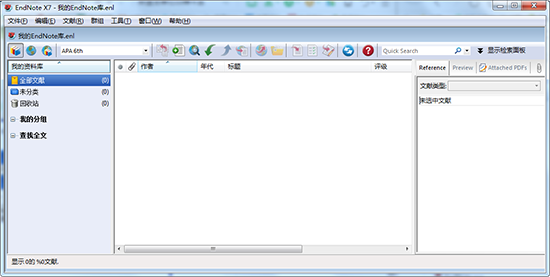
endnote x7版软件特点
1、在线搜索文献:直接从网络搜索相关文献并导入到软件的文献库内。2、建立文献库和图片库:收藏,管理和搜索个人文献和图片、表格。3、定制文稿:直接在 Word 中格式化引文和图形,利用文稿模板直接书写合乎杂志社要求的文章。4、引文编排:可以自动帮助我们编辑参考文献的格式。5、文献检索工具:可以在软件界面搜索多个数据库,而无需逐一打开数据库网站。6、文摘及全文的管理工具:可以帮助我们高效管理大量的文献信息。7、引文编排工具:可以自动帮。endnote x7版软件介绍
x7是目前该软件的最新版本,已经对其进行了完美,并成功汉化极大的方便了国人的使用。软件拥有简洁的操作界面,强大的文献搜索功能,无论是文献的检索、管理、文献全文的自动获取,还是论文写作过程中的文献引用插入、SCI期刊模板等方面,x7均可为用户提供强大帮助。endnote x7版软件功能
1、PDF 自动导入:PDF Auto Import Folder以前可以通过 File-Import-File 或 Fold 功能导入文献或者目录。此次X7的PDF自动导入更省事。可以为X7指定一个文件夹,只要该文件夹的新的 PDF 下载,X7就可以自动导入,完全不用人干预。省事吧!连手动导入都省了。2、PDF 自动重命名:PDF Auto Renaming Options以前通过 File-Import-File 或 Fold 功能导入的文献或者通过 File Attachments 添加的附件,PDF 文件名都以原始名称。这样做的坏外有很多,因为很多下载的文章名称都是一些无意义的名字,如数字和字母的组合。在软件中存档文件夹内也是以这些名字命名的。因此找起来很不方便。谁知道一串数字和字母下面的文献是什么内容。需要一个个的打开看看才知道。此处X7升级更新了可以自动重命名功能:PDF Auto Renaming Options。可以根据设定的规则自动重命名新添加的 PDF 文档。3、PDF 导入自动分组:PDF Import & Create a Group Set以前导入 PDF 时都在导入到一个临时文件夹内,原有的文件夹层次就没有。此次X7导入时可以保留原文件夹目录层次,再也不会一个个为每个导入的文献分目录了。4、参考文献分组功能:Categorize References以前软件插入的文献是杂志图书在一起。X7此次更新了可以为插入的参考文献分组功能,根据文献的性质为分期刊、图书、硕博论文等。5、PowerPoint 插入功能以前的程序不能在 PowerPoint 中插入文献,此次X7更新了可以为 PowerPoint 插入引文的功能。但是本功能仅限于 Windows 版本,Mac 版本未提供本功能。6、可查询 PDF 标注文字自X5就推出 PDF 标记(Sticky Note)功能,並可在查询功能中查到标记的文字。7、 Sync 同步功能进一步加强EndNote Web 中的共享群组(Shared groups),在X7进行同步 (Sync)後,客户端会出现 Share groups。另外,X7还支持客户端与 ipad 版EndNote之间的同步。8、改进阅读与未读(Read/Unread)及评分(Rating)功能软件推出了阅读状态(Read/Unread)和评分(Rating)功能,这一功能的增加太有用了!具体的使用今后再说。在X7中这两项功能进行了轻度的改进。在软件中,所有 Unread 文献均以粗体显示,而在X7中可以选择未读文献不以粗体显示。9、新增文献类型:Podcast, Interview, Press Releases手动新建文献时,文献类型更丰富,新增加了 Podcast、Interview、Press Releases 等类型。10、手动更改 Lipary 位置 可以通过手动拽的访求更改 Lipary 位置顺序
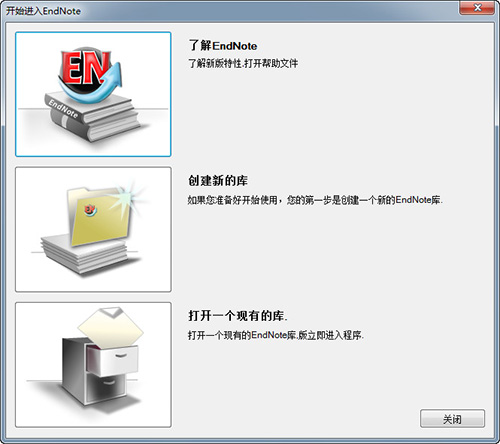
endnote x7版方法
1、下载解压,双击“EndNoteX7绿化工具.exe”进行绿色;
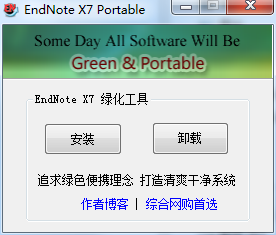
endnote x7版常见问答
1、有哪些优势?⑴是SCI(Thomson Scientific 公司)的官方软件,支持各种期刊的参考文献格式有3000多 种,写作模板也有几百种,涵盖了各个领域的杂志报刊。您可以快速方便地使用这些格式和模板,如果您准备写SCI 稿件,更有必要下载采用此软件。⑵能直接连接上千个数据库,并提供通用的检索方式,为您提高了科技文献的检索效率。⑶能管理的数据库没有上限,至少能管理数十万条参考文献。⑷快捷工具嵌入到Word 编辑器中,您可以很方便地边书写论文边插入参考文献,书写过程中您不用担心插入的参考文献会发生格式错误或连接错误。⑸软件的系统资源占用小,很少发生因数据库过大发生计算机死机现象,这是软件最重要的特色之一。⑹国外数据库下载数据时,均支持,即使检索的机器上没有安装您照样方便使用。⑺有很强的功能扩展,如果默认安装的不能满足您的要求,您能很方便地扩展其功能而不需要专业的编程知识。⑻软件的应用不仅仅局限于投稿论文的写作,对于研究生毕业论文的写作也会起到很好的助手作用。⑼可以放心下载,但确保电脑没有病毒。2、如何导出文献?库内的文献可以以4种格式导出。从而创建独立的文献集或者创建可以导入到其他数据库的参考文献。导出的文献样式由当前样式决定,当前样式可以从“Edit”菜单下的“Output Styles”或者工具栏上的样式下拉框选定。导出步骤:⒈选定要导出的文献库;⒉按照自己的要求排列文献的顺序;⒊选择合适的文献样式;⒋从 “File”菜单下点选“Export”;⒍出现导出对话框,选择要保存的文件格式.rtf; .html; .XML; .txt 和文件名;⒎保存。endnote x7版更新日志
1. 优化的脚步从未停止!2. 更多小惊喜等你来发现~以上就是11ba小编为大家带来的endnote x7版的详细介绍,喜欢就收藏一下吧!说不定会找到你要的惊喜╰(*°▽°*)╯~
相关教程
更多 - 跨越山海:探索其背后的深意 01.27
- iPhone A1429是哪个版本? 01.24
- 会开红的真正含义是什么? 01.22
- QQ音速官网地址是多少? 01.08
- 方头狮子的寓意解析 01.06
猜你喜欢
相关专题
文件管理pc应用大全
文件管理软件是我们生活需要必备的应用软件,因为有时电脑里太多没用的文件了,有些文件还找不到,这种时候就比较头疼。如果你安装了文件管理软件,这些将不再是问题,文件管理软件可以帮你把电脑中的文件按分类类别整理好,你可以通过软件快速搜索自己想要的文件,11ba下载站提供了一些免费好用的文件管理软件下载,大家可以根据自己的需要选择合适的软件。
大力推荐
更多 -

- Mendeley Desktop
- 文件管理 | 55.23MB
- 2022-06-10 | Mendeley Desktop应用是pc端比较实用的在线文献管理工具,支持多个平台终端云端同步相关数据文件,不用担心文献丢失以及隐私的泄露,Mendeley Desktop安全无毒,支持跨平台操作编辑,快来看看吧!
-

- 全能字符串批量替换机
- 文件管理 | 454.15KB
- 2021-09-10 | 全能字符串批量替换机工具可以帮助你批量的处理办公文件,让一系列的批量替换更加方便,类似处理换行符、制表符等特殊字符的匹配替换功能也都能实现,甚至可以通过各种规则的编写实现全面的精准处理,提高我们的工作效率和数据分析能力,感兴趣的朋友可以通过11ba下载站下载体验。
-

- Bluebeam Revu eXtreme 2021
- 文件管理 | 1.45GB
- 2021-09-10 | Bluebeam Revu eXtreme 2021这款pdf处理软件能带给广大用户们极大的便利,直接用画笔模式在CAD工程图、文档中进行标注,当然是首先把需要标注的文件转化成PDF,这样更能一目了然的观察,大大提高了工作效率,也能让不精通CAD的人们更加直观的了解图纸,软件也为用户提供了一套打标工具,包括文本、注释、云CAD符号和高亮显示等,编辑、打标、保存等实用功能让用户们受益匪浅。
-

- UltraFinder 21
- 文件管理 | 72.2MB
- 2021-09-10 | UltraFinder 21是一款电脑内容搜索软件,有了UltraFinder 21搜索软件,强大的搜索能力和多样的搜索条件设置能帮你准确的搜索到你想要的内容,再也不用担心存在电脑里的文件占不到了!手术刀般精准的匹配机制能让你在办公过程中如虎添翼,快来11ba下载站体验吧!
-

- Draftable Desktop
- 文件管理 | 196MB
- 2021-08-24 | Draftable Desktop是一款十分简便好用的文件管理工具,支持主流文件格式,包括DOC、PDF、XLS等文件格式的相互转化,Draftable Desktop软件操作界面全部都是中文,新用户可以很快的熟悉起来,有需要的用户快来看看吧!
-

- NexusFile
- 文件管理 | 10.73MB
- 2021-08-24 | NexusFile是一款致力于为用户带来优质管理服务的电脑磁盘资源工具,NexusFile软件可以快速查看电脑上的所有文件资源,支持高级文件对比、创建标签、磁盘按钮、控制面板等设置方式,NexusFile电脑版更轻松地管理您的电脑,有需要的用户快来下载使用吧!
-

- Zonga Viideo Manager(视频文件管理软件)
- 文件管理 | 18.22MB
- 2021-08-24 | Zonga Viideo Manager是一款十分好用的视频文件管理软件,用户可以更好的管理自己的视频,各种格式的视频可以相互转化,同时支持批量处理的功能,Zonga Viideo Manager软件可以快速删除不需要或重复的视频文件以释放更多磁盘空间。有需要的用户快来下载体验吧!
-
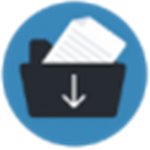
- Abelssoft File Organizer 2022
- 文件管理 | 83.73MB
- 2021-08-24 | Abelssoft File Organizer 2022是一款安全可靠的文件管理工具,可以快速打扫自己电脑桌面的软件以及重要文件,详细准确分类,Abelssoft File Organizer 2022软件还可以自定义文件管理规则,轻松实现文件管理工作,大大提升用户的工作效率,有需要的用户快来看看吧!
-

- Abelssoft EverDoc 2021
- 文件管理 | 70MB
- 2021-08-24 | Abelssoft EverDoc 2021是一款功能十分全面的重要文档管理工具,文档的分类十分详细,用户可以快速找到自己需要的文件,Abelssoft EverDoc 2021软件还有云数据存储功能,会自动检测并建立云服务,可以更好的方便用户共享文档,有需要的用户快来下载体验吧!
-

- MagicSFV(MD5/SFV校验工具)
- 文件管理 | 208.07KB
- 2021-04-06 | MagicSFV是一款简单易用的MD5/SFV校验工具,软件体积小巧,操作简单,可以帮助用户轻松检查文件的MD5/SFV码,每一个文件都有MD5/SFV码,这个MD5码可以查看到文件是否被篡改过,使用这款工具就看分析文件的md5值是否正确,支持自动分析,将文件
-

- Agent Ransack Pro
- 文件管理 | 109.02KB
- 2021-04-06 | AgentRansackPro是一款非常优秀的专业文件搜索工具。软件提供了全新的方法更快的查找计算机上的文件,能够快速的了解您计算机中的信息。它的优势是能够查找其他搜索引擎可能无法找到的文件,并且找到的文本能够突出显示方便您选择,支持各种流行的文件格式,不需要
-

- AAA(文件管理工具)
- 文件管理 | 625.98KB
- 2021-04-06 | AAA是一款文件管理工具,旨在帮助您保存和管理笔记,它也可以作为一个警报或调度程序,它有很多工具。它允许您创建注释,如果需要,每个注释都可以隐藏在界面中。AAA创建的每个记事本最多有64个标记和完全可配置的片材。此外,它还可以存储Windows剪贴板的历史记录
-

- Far Manager
- 文件管理 | 25.43MB
- 2021-04-06 | FARManager是一款很好用的文件管理器,软件基于DOS扩展集开发,持DOS系统原汁原味的风格又完美支持现今系统的文件复制、剪切、粘贴、重命名等文件管理功能,也可以对目录进入操作,支持长文件名和中文文件名,使用极其方便。另外,FarManager还包含了众
-
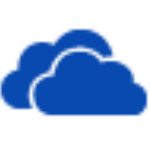
- OneDrive 2021
- 文件管理 | 40MB
- 2021-04-06 | OneDrive2021是微软精心研发的一款实用的文件云存储工具。该软件由微软SkyDrive正式命名的,并且还支持Android、苹果、平板电脑、电脑等移动设备。该软件将访问公用设备中的公用文件,并将计算机中的重要文件同步,当然也可以更改同步文件的地址。这款
-

- Unreal Commander(文件管理器)
- 文件管理 | 108.7MB
- 2021-04-06 | UnrealCommander绿色便携版是一款非常好用的文件管理器,我们这款软件就是用作Windows资源管理器的成功替代品。它有很多不错的实用程序。与我们这款软件的相似性很明显,但每个程序都有独特的功能。其中的功能,值得注意的是一个方便的搜索系统,完整的UN